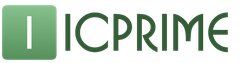Došlo je do greške prilikom traženja podataka o certifikatu. Zaštita: zaštita od nepouzdanih certifikata. Kako ukloniti poruke o problemu sa certifikatom tako što ćete onemogućiti verifikaciju šifriranih veza
Mnogi korisnici Internet Explorera često se susreću sa situacijom u kojoj pretraživač, pri povezivanju na određeni Internet resurs, umjesto tražene stranice prikazuje upozorenje vezano za grešku sigurnosnog certifikata. Ovo upozorenje je posljedica mjera koje su programeri preduzeli protiv raširene internetske prevare. U takvim slučajevima preglednik uspoređuje sigurnosni ključ koji je poslala web stranica s referentnim, a ako se ne podudaraju, blokira korisnika pristup stranici.
Međutim, greška u certifikatu ne može uvijek biti uzrokovana radnjama prevaranta - najčešće se javlja iz sasvim "mirnih" razloga. Ovi razlozi mogu biti:
- intervencija antivirusnog softvera ili zaštitnog zida, pogrešno smatrajući pouzdani ključ nevažećim;
- pogrešno podešen sistemski datum i vreme, i to ne obavezno na računaru korisnika, već i na serveru gde se nalazi tražena lokacija. Pošto je svaki sigurnosni ključ valjan strogo određeno vrijeme, takva privremena neusklađenost može prirodno uzrokovati sigurnosnu grešku;
- * web lokacija koja se otvara ima pouzdani, ali više nevažeći certifikat.
Ovisno o uzroku greške, korisnik može poduzeti sljedeće radnje.
Odbijanje posjete web stranici
Preporučuje se u slučajevima kada je upozorenje koje je uputio preglednik potpuno ili djelomično opravdano: nepoznata web stranica (prijelaz na takve web lokacije najčešće se vrši putem veza koje je izdala tražilica), web stranica društvene mreže (najvjerovatnije lažna) ili resurs koji uključuje finansijsku interakciju putem platnih sistema i bankovnih kartica. Drugim riječima, bilo koja stranica koja uključuje unošenje podataka o računu, podataka o kartici itd. u posebne forme.
U takvim situacijama preporučljivo je provjeriti adresnu traku preglednika na šifriranje koristeći https protokol: klonirane stranice u vlasništvu prevaranta obično koriste siguran http protokol, što je neprihvatljivo za službene web stranice.
Greška u ignoriranju certifikata
Dozvoljeno je koristiti ovu metodu ako je web resurs javno poznat i ujedno mu se vjeruje (na primjer, Youtube, Google, itd.). Slijed radnji je prilično jednostavan:
- u iskačućem obavještenju ispod adresne trake kliknite na "Nastavi s otvaranjem ove web stranice (ne preporučuje se)";
- preglednik će otići na traženu web lokaciju, ali obavijest o sigurnosnom certifikatu pri vrhu prozora neće nigdje otići;
- provjera postavljenog sistemskog datuma.
Ako se greška dogodi zbog pogrešno konfiguriranog sistemskog datuma, lako ju je popraviti postavljanjem točnog datuma i vremena. Za ovo vam je potrebno:
- U donjem desnom uglu ekrana kliknite desnim tasterom miša na sat (ili izaberite odeljak „Datum i vreme“ na kontrolnoj tabli).
- U prozoru koji se otvori slijedite vezu "Promjena postavki datuma i vremena", a zatim, ako postoje nedosljednosti, ručno postavite ispravne vrijednosti.
Treba imati na umu da neslaganje između datuma i vremena može biti uzrokovano i vrlo čestim razlogom: ispražnjenom baterijom na matičnoj ploči. U tom slučaju treba zamijeniti bateriju, ali za mnoge korisnike ovaj postupak može biti težak iz ovih ili onih razloga, a kao rješenje se može koristiti automatska sinhronizacija.
Međutim, ne treba isključiti činjenicu da podešavanje vremena na Windows serverima ne funkcionira uvijek ispravno, što je povezano s ukidanjem ljetnog računanja vremena u Rusiji, pa bi zamjena baterija BIOS čipa bila efikasniji način za rješavanje problema.
Onemogući prijavljivanje grešaka
Metoda koja pretpostavlja puno povjerenje korisnika u posjećene resurse. Ako ste sigurni da na vašim web stranicama nedostaje sve što cyber kriminalci vole da koriste (lažne stranice, preusmjeravanja, virusi, spam baneri, itd.), možete promijeniti postavke obavještenja vašeg pretraživača.
Ovo se radi ovako:
- U gornjem desnom dijelu prozora Internet Explorera kliknite na ikonu zupčanika da biste otvorili glavni meni pretraživača.
- Idite na Internet opcije.
- U odjeljku "Dodatno" pronađite pododjeljak "Parametri", gdje trebate aktivirati potvrdni okvir nasuprot stavke "Upozori o nepodudarnosti adrese certifikata".
- Sačuvajte promjene klikom na dugme "Primijeni", a zatim "OK".
Ako govorimo o organizacijama u kojima internetskom vezom upravljaju i kontroliraju Microsoftova serverska rješenja, tada je postupak nešto složeniji.
- Na "Upravljačkoj ploči" trebate otvoriti vezu "Administracija", a zatim odabrati "Alat za upravljanje grupnim pravilima".
- Označite postojeći ili kreirajte novi.
- U "Uređivaču upravljanja grupnim pravilima" morate pronaći odjeljak "Korisnička konfiguracija", zatim "Postavke" - "Opcije upravljačke ploče" - "Internet opcije". Pozivanjem kontekstnog menija RMB odaberite stavku "Kreiraj", a zatim pretraživač potrebne verzije.
- Na desnoj strani odaberite svojstva elementa i na kartici "Dodatni komunikacijski parametri" poništite liniju "Upozori o nepodudarnosti adrese certifikata".
- Spremite promjene i zatvorite prozor postavki.
- Zatim bi trebalo da koristite konzolu (komanda "cmd") da server prihvati prethodno napravljene izmjene i ažurira nova pravila politike: u konzoli upišite "gpupdate / force".
- Izvršite operaciju iz prethodnog paragrafa na svakoj od potrebnih radnih stanica, a zatim provjerite funkcionalnost.
U Internet Exploreru, Microsoft je pružio mogućnost ručnog dodavanja certifikata. Govorimo, naravno, o potpuno sigurnim resursima, pojavi greške na kojoj nisu povezane sigurnosne prijetnje.
Da biste ključu takvog certifikata dodali preglednik, zanemarite sigurnosnu grešku, idite na odgovarajuću web lokaciju i pronađite, ako je dostupna, vezu za preuzimanje ključa. (datoteke poput * .cer, * pkcs, * .crt, itd.). Nakon preuzimanja sertifikata, možete ga dodati u svoj pretraživač. Ovo zahtijeva:
- U gornjem desnom uglu prozora Internet Explorera potrebno je da kliknete na ikonu zupčanika, pozivajući na taj način glavni meni pretraživača.
- Idite na stavku "Internet opcije".
- Na kartici "Sadržaj" odaberite "Certifikati", a zatim "Uvezi".
- Otvorit će se "Čarobnjak za uvoz certifikata" gdje trebate kliknuti na "Dalje".
- Kliknite na "Pretraži", zatim idite u mapu u koju su prenesene datoteke certifikata i odaberite onu koja vam je potrebna.
- Odredite lokaciju za skladištenje ključeva: automatski (po izboru sistema) ili ručno, odabirom lokacije i naziva skladišta, a zatim kliknite na dugme "Dalje".
- Kada se proces kreiranja spremišta završi, "Čarobnjak za uvoz certifikata" "će prikazati konačni dijaloški okvir, u kojem će biti prikazani korisnički definirani parametri.
- Nakon klika na dugme "Završi", sertifikati će se preuzeti u pretraživač i proveriti njihovu validnost. Ako nema problema, integracija i konfiguracija certifikata će biti završena, što će čarobnjak potvrditi porukom „Uvoz je bio uspješan“.
Kako da popravim grešku u certifikatu?
Odgovor majstora:
Ako se na monitoru vašeg računara pojavi greška sertifikata, onda ona služi za povećanje zaštite podataka koji se na njemu čuvaju. Ali ako ste više puta koristili neki poslužitelj i vi ste ga u potpunosti provjerili, takve će poruke uzrokovati samo neugodnost. Da biste riješili ovaj problem, trebate samo dodati certifikat na listu pouzdanih servera.
Da biste riješili ovaj problem, trebat će vam Internet Explorer 7. Odaberite naredbu "Nastavi na ovu web lokaciju (ne preporučuje se)" koja se nalazi u prozoru upozorenja "Greška certifikata: Navigacija blokirana" da biste riješili problem sa certifikatom. Klikom na polje sa štitom u gornjem panelu, koje se nalazi pored adresne trake pretraživača, otvara se dijaloški okvir "Nevažeći certifikat".
Otvorite vezu "Prikaži certifikate" i idite na karticu "Općenito" kako biste utvrdili datum isteka certifikata odabrane web stranice. Zatim kliknite na "Install Certificate" da biste otvorili uslužni program "Certificate Import Wizard", a zatim kliknite na Next u glavnom prozoru čarobnjaka.
Označite okvir pored "Automatski odaberite skladište certifikata na osnovu tipa certifikata" i kliknite na Sljedeće za potvrdu (za Windows XP).
Zatim potvrdite svoj izbor klikom na Da u prozoru sistemskog zahtjeva i kliknite na Završi kako biste dovršili instalaciju uvezenog certifikata (za Windows XP). Sada kliknite na "OK" da potvrdite primjenu odabranih promjena.
Potvrdite okvir pored "Postavite sve certifikate u sljedeću trgovinu", kliknite "Pregledaj" u čarobnjaku za uvoz certifikata (za Windows Vista). U prozoru "Izaberite skladište certifikata" koji se otvori, navedite "Pouzdani izvorni autoritet za izdavanje certifikata", a zatim kliknite na "OK" da potvrdite svoj izbor (za Windows Vista). Pritisnite "Dalje". Da biste potvrdili izvršavanje naredbe, kliknite "Završi" u novom prozoru čarobnjaka (za Windows Vista). Sada kliknite na "OK" da završite instalaciju uvezenog certifikata i ponovo pokrenite pretraživač kako bi promjene stupile na snagu.
"Certificate Error" se pojavljuje kao obavještenje preglednika radi povećane sigurnosti običaj podaci. Prilikom uspostavljanja veze sa web lokacijama, pretraživač provjerava stvarnost sertifikat. A ako verifikacija nije moguća, veza se prekida, prikazuje se poruka o nedovoljnoj zaštiti.
Dakle, ako pregledač prijavi grešku u sigurnosnom certifikatu web lokacije prilikom povezivanja na sigurnu web lokaciju, kako mogu izbrisati upozorenje za višestruko provjereni server?
Uzroci upozorenja
1 . Certifikat web lokacije nije pouzdan, ako se dostavi nepotpun lanac posrednih certifikata, može doći do ove obavijesti o grešci. Vjerovatno postoji pokušaj izdvajanja korisničkih informacija.
2. Sigurnosni certifikat je generiran za web stranicu s drugom adresom.
3. Netačno vrijeme na računaru klijenta je kasnije od perioda važenja CCL certifikata servera. Standardna preporuka je da prestanete koristiti web stranicu zatvaranjem stranice. Ili, kao opcija, moguće je resetirati tajmer: ručno ili ponovnom instalacijom baterije na ploči.
4 . Ako se greška i dalje javlja pri povezivanju na mnoga web mjesta, može doći do problema u sistemu ili mreži. Krivac za uvođenje netočnih certifikata može biti antivirus ili zlonamjerni softver koji zamjenjuje stvarne certifikate.
5 . Resurs je zaista nesiguran. Ako želite ignore"alarm", morate web stranicu učiniti izuzetkom. Ali prije nego što popravite grešku sigurnosnog certifikata web stranice na ovaj način, ne škodi dodatno provjeriti uzrok problema.
Ako se greška povremeno javlja, morate preuzeti sigurnosni certifikat iz službenog izvora, instalirati ga i ponovo pokrenuti računar.
Windows VISTA
Kako izbrisati grešku sigurnosnog certifikata za Windows VISTA web lokaciju:
1 . Dodajte certifikat u pouzdane (ne preporučuje se). Zatim treba da potvrdite dalje otvaranje prozora, a u pojavi "Greška sertifikata ..." pozovite prozor nevažećeg sertifikata, označenog "štitom".
2. Odaberite "Prikaži certifikat", a zatim "Općenito", gdje je moguće pratiti valjanost certifikata web stranice.
3. U čarobnjaku za instalaciju odaberite "Instaliraj certifikat" i "Dalje".
4 . Označite okvir " Automatski odabrano spremište certifikata...", potvrđujući pritiskom na "Naprijed".
5 . Potvrdite operaciju klikom na "DA" i "Završi" u prozoru zahtjeva. Odabrani certifikat je instaliran.
6. Potvrdite izvršene promjene klikom na "OK".
7. Odaberite redak "Postavite sve certifikate u sljedeću trgovinu", potvrdite klikom na "Pretraži".
osam . U prozoru pod nazivom "Odabir spremišta certifikata" označite "Pouzdana korijenska tijela za certifikaciju", potvrđujući sa "U redu".
devet . Dovršite postupak: "Dalje", "Završi", potvrdite instalaciju klikom na "U redu" i ponovo pokrenite preglednik.

Windows XP
Kako izbrisati grešku sigurnosnog certifikata za Windows XP web stranicu:
1 . U "skladištu certifikata" odaberite skladište prema "automatskom" tipu certifikata.
2. Klikom na Sljedeće ćete uvesti i instalirati certifikat.
3. Kliknite na Završi.
4 . Ako se već pojavi „Sigurnosno upozorenje, kliknite na "DA" za potvrdu instalacije.
5 . Primit ćete obavijest o instalaciji. Kliknite OK. Procedura je završena.
Antivirusni proizvodi
Kako da popravim sigurnost web stranice putem antivirusnih postavki?
Antivirus ima opciju skeniranja šifrovanih veza, a nakon ponovne instalacije antivirusa, certifikati u skladištu pouzdanog pretraživača će se ponovo instalirati.
U postavkama programa Avast:
- idite na lanac "Postavke" - "Aktivna zaštita", zatim "Konfiguriraj" (blizu štita);
- poništite postavke, odaberite omogućite http-scanning, potvrdite ("OK").

Kako ukloniti grešku sigurnosnog certifikata web stranice pomoću programa "Kaspersky":
- kliknite u postavkama programa: "Postavke" - "Dodatno" - "Mreža";
- u "traženje šifriranih veza" odaberite: "Ne skeniraj šifrirane veze";
- as alternativa radnje se mogu označiti kao "Dodatne postavke" i odabrati "Instaliraj certifikat";
- zatim potvrdite promjene i ponovo pokrenite računar.
Ako se "greška certifikata" nastavi, to je vjerovatno kompromitovano, i ne biste trebali dodavati certifikat popularne web stranice izuzecima.
Zlonamjerni programi
Koristite najnoviji softver, uključujući dodatke, jer je instalacija zlonamjernog softvera moguća zbog ranjivosti zastarjelih programa.
Prilikom instaliranja programa u čarobnjake za softver preuzmite ih sa službene web stranice, poništite potvrdne okvire za instaliranje neprovjerenih programa.
Nemojte koristiti lažne skočne prozore koji izgledaju kao ubrizgavanje opasnih programa. Istražite detalje o blokiranju iskačućih prozora kako biste ih izbjegli.
Pratite svoj antivirus u realnom vremenu.
Povratak na "Siguran novac"Članak se odnosi na:
- Kaspersky Anti-Virus
- Kaspersky Internet Security
- Kaspersky Total Security
- Kaspersky Security Cloud;
- Kaspersky Small Office Security.
Problem
Kada otvorite stranicu, dobijate poruku "Pronađen je problem u verifikaciji certifikata" ili "Ne može se jamčiti autentičnost domene s kojom se uspostavlja šifrirana veza."
Uzrok
Stranica može biti nesigurna, vaše vjerodajnice i druge informacije mogu biti ukradene od strane uljeza. Ne preporučujemo otvaranje takve stranice.
Za više informacija o mogućim razlozima, pogledajte.
Rješenje
Možete dozvoliti jednokratno otvaranje stranice. Uputstvo.
Ako ste sigurni u sigurnost ove stranice i želite da je program više ne provjerava i prikazuje takve poruke:
Razlozi za poruku
- Sertifikat se može opozvati. Na primjer, prema izjavi vlasnika, ako je njegova stranica hakovana.
- Potvrda je izdata nezakonito. Sertifikat se mora dobiti u certifikacionom centru nakon prolaska provjere.
- Lanac certifikata je prekinut. Certifikati se verifikuju duž lanca, od samopotpisanog do pouzdanog korijenskog certifikata, koji osigurava certifikacijsko tijelo. Srednji certifikati služe za potpisivanje (potvrđivanje) drugog certifikata u lancu.
Razlozi zbog kojih lanac certifikata može biti prekinut:- Lanac se sastoji od jednog samopotpisanog certifikata. Takav certifikat nije ovjeren od strane sertifikacionog tijela i može biti opasan.
- Lanac se ne završava pouzdanim korijenskim certifikatom.
- Lanac sadrži certifikate koji nisu namijenjeni za potpisivanje drugih certifikata.
- Osnovni ili srednji certifikat je istekao ili nije istekao. Certifikacijski centar izdaje certifikat na određeno vrijeme.
- Lanac se ne može izgraditi.
- Domena u certifikatu ne odgovara web lokaciji na kojoj se uspostavlja veza.
- Certifikat nije namijenjen dokazivanju identiteta stranice. Na primjer, certifikat je namijenjen samo za šifriranje veze između korisnika i web lokacije.
- Politika korištenja certifikata je prekršena. Politika certifikata je skup pravila koja određuju upotrebu certifikata sa specificiranim sigurnosnim zahtjevima. Svaki certifikat mora biti u skladu s najmanje jednom politikom certifikata. Ako postoji više od jednog, certifikat mora zadovoljiti sve politike.
- Struktura sertifikata je pokvarena.
- Došlo je do greške prilikom provjere potpisa certifikata.
Kako ukloniti poruke o problemu sa certifikatom tako što ćete onemogućiti verifikaciju šifriranih veza
Onemogućavanje skeniranja šifrovanih veza će smanjiti nivo zaštite računara.
Ako ne želite da aplikacija Kaspersky Lab prikazuje poruku o problemu sa certifikatom, onemogućite skeniranje šifrovane veze:

- Da biste saznali kako otvoriti program, pogledajte upute u članku.
- Idi na odjeljak Dodatno i odaberite Mreža.

- Odaberite opciju Nemojte provjeravati sigurne veze.

- Pročitajte upozorenje i kliknite Nastavi.

Provjera šifriranih veza bit će onemogućena.
Kako ukloniti poruke o problemu sa certifikatom dodavanjem web mjesta u izuzetke
Možete dodati veb lokaciju na isključenje iz skeniranja šifrovanih veza u Kaspersky Anti-Virus, Kaspersky Internet Security, Kaspersky Total Security verziji 18 i novijim i Kaspersky Small Office Security 6 i novijim. Ova funkcija nije dostupna u starijim verzijama.

- Idi na odjeljak Dodatno i odaberite Mreža.

- Kliknite na Konfigurišite izuzetke.

Certifikat je instaliran posebnim programom
Vidjet ćete poruku “Pokušali ste otići na example.com, čijem sigurnosnom certifikatu ne treba vjerovati. Certifikat je izdao certifikacijski centar nepoznat Yandexu, ali operativni sistem ga smatra pouzdanim ... ".
Nevažeća adresa web lokacije
Vidjet ćete poruku “Potvrda da je ovo server example.com nije uspjela. Njegov sigurnosni certifikat je example1.com. Možda je poslužitelj pogrešno konfiguriran ili netko pokušava presresti vaše podatke ".
To znači da sigurnosni certifikat pohranjen na serveru ne pripada stranici koju otvarate. Postoji šansa da ste završili na phishing stranici. U tom slučaju, napadači mogu presresti vaše podatke.
Samopotpisani certifikat
Vidjet ćete poruku.
Nepouzdani root certifikat
Vidjet ćete poruku “Potvrda da je ovo server example.com nije uspjela. Operativni sistem računara ne veruje njegovom bezbednosnom sertifikatu. Možda je server pogrešno konfiguriran ili neko pokušava presresti vaše podatke ".
Sertifikat je istekao
Vidjet ćete poruku “Potvrda da je ovo server example.com nije uspjela. Njegov sigurnosni certifikat je istekao<...>prije dana. Server je možda pogrešno konfigurisan ili neko pokušava da presretne vaše podatke. Imajte na umu da računar ima<текущее время>... Ako nije tačan, promijenite ga i osvježite stranicu ".
Ako je certifikat istekao, preneseni podaci neće biti šifrirani i napadači ih mogu presresti.
Certifikat je opozvan
Vidjet ćete poruku “Uobičajeno, example.com koristi enkripciju za zaštitu vaših podataka. Međutim, ovaj put je poslao sumnjiv odgovor na zahtjev pretraživača. Možda druga web lokacija pokušava lažno predstavljati example.com ili je Wi-Fi veza prekinuta. Vaši podaci su i dalje sigurni: za svaki slučaj, Yandex pretraživač je prekinuo vezu prije razmjene informacija. Ne možete otići na example.com jer je njegov certifikat opozvan. Ovo može biti zbog greške u mreži ili napada na web lokaciju. Najvjerojatnije će proći nakon nekog vremena ".
To znači da je certifikat web lokacije kompromitiran i opozvan. U tom slučaju, preneseni podaci neće biti šifrirani, a napadači ih mogu presresti.
Zastarjela enkripcija
Vidjet ćete poruku “Pokušavate pristupiti serveru na domeni example.com, ali je njegov certifikat potpisan nepouzdanim algoritmom (SHA-1, itd.). To znači da bi sigurnosni podaci i sam server mogli biti lažni. Možda imate posla sa uljezima".
Ako server koristi zastarjeli, slab algoritam šifriranja, napadači mogu presresti vaše podatke. Osim toga, povećava se vjerovatnoća da ste završili na phishing stranici.
Šifre nisu podržane
Vidjet ćete poruku "Example.com je poslao netačan odgovor".
To znači da pretraživač ne može uspostaviti HTTPS vezu jer web lokacija koristi šifre koje pretraživač ne podržava. U tom slučaju, preneseni podaci neće biti šifrirani, a napadači ih mogu presresti.
Ključ certifikata ne odgovara zakačenom ključu
Vidjet ćete poruku “Uobičajeno, example.com koristi enkripciju za zaštitu vaših podataka. Međutim, ovaj put je poslao sumnjiv odgovor na zahtjev preglednika. Možda druga web lokacija pokušava lažno predstavljati example.com ili je Wi-Fi veza prekinuta. Vaši podaci su i dalje sigurni: za svaki slučaj, Yandex pretraživač je prekinuo vezu prije razmjene informacija. Ne možete ići na example.com jer koristi zakačenje certifikata. Ovo može biti zbog greške u mreži ili napada na web lokaciju. Najvjerovatnije će proraditi nakon nekog vremena ".
Omogućavanje šifriranja na HSTS vezi nije uspjelo
Vidjet ćete poruku “Uobičajeno, example.com koristi enkripciju za zaštitu vaših podataka. Međutim, ovaj put je poslao sumnjiv odgovor na zahtjev pretraživača. Možda druga web lokacija pokušava lažno predstavljati example.com ili je Wi-Fi veza prekinuta. Vaši su podaci i dalje sigurni: za svaki slučaj Yandex Browser je prekinuo vezu prije razmjene informacija. Nije moguće otići na example.com, jer koristi HSTS protokol. Ovo može biti zbog greške u mreži ili napada na web lokaciju. Najvjerovatnije će proraditi nakon nekog vremena ".
To znači da preglednik nije mogao omogućiti šifriranje i prekinuo je vezu. Server na kojem se nalazi stranica obično koristi enkripciju, jer je na njemu omogućen HSTS protokol. Nedostatak enkripcije može biti znak hakerskog napada. U tom slučaju napadači ili zlonamjerni softver mogu presresti vaše podatke.
Ako je autor potvrde nepoznat
U tom slučaju, certifikat može instalirati ili administrator mreže ili nepoznata osoba. Vidjet ćete sljedeće upozorenje:

Možete ili odbiti posjetiti stranicu ili dodati certifikat na listu pouzdanih tako što ćete kliknuti u dijalog Detalji, a zatim. Certifikat će ostati na listi pouzdanih certifikata 30 dana, nakon čega ćete morati ponovo napraviti izuzetak za njega.
Pažnja. Pritisnite dugme Napravite izuzetak za ovu web lokaciju samo ako ste sigurni u pouzdanost sertifikata. U suprotnom, uljezi mogu dobiti pristup vašem!
Ako niste sigurni u pouzdanost certifikata, a zaista trebate posjetiti stranicu, poduzmite sljedeće sigurnosne mjere:
Za kućni računar... Ažurirajte svoj antivirus i skenirajte svoj računar na zlonamjerni softver. Ako antivirus otkrije i izbriše certifikat koji je instalirao uljez, upozorenje se više neće pojavljivati u pregledniku. Ako antivirusni program ne ukloni sumnjivi certifikat, možete ga sami ukloniti pomoću operativnog sistema.
Pažnja. Budite oprezni - ako certifikat nije instaliran zlonamjernim softverom, već korisnim programom, njegovo uklanjanje može dovesti do kvara sistema.
Za poslovni računar... Obratite se administratoru sistema da ukloni sumnjivi certifikat. Ako nije instalirao dati certifikat, uklonit će ga. Ako je administrator instalirao certifikat, možete kliknuti Idi na web lokaciju. Ali imajte na umu da će nakon ovoga administrator moći vidjeti vaše lične podatke i elektronska plaćanja.